Comprovació de l'estat i les opcions de la xarxa
Podeu fer una prova de connexió amb dispositius de la xarxa per comprovar si l'equip està connectat correctament a la xarxa.
L'adreça IP de l'equip i la informació de l'adreça MAC són necessàries per utilitzar Remote UI (IU remota) i configurar els paràmetres del tallafoc. Comproveu aquestes opcions actuals.
L'adreça IP de l'equip i la informació de l'adreça MAC són necessàries per utilitzar Remote UI (IU remota) i configurar els paràmetres del tallafoc. Comproveu aquestes opcions actuals.
NOTA
Si l'adreça IP apareix com a "0.0.0.0" o "No s'ha pogut recuperar.", no està ben configurada. Torneu a fixar l'adreça IP.
La connexió de l'equip a un concentrador de commutació pot provocar, per exemple, un error de connexió fins i tot si l'adreça IP està ben configurada. En aquest cas, definiu un temps d'espera fins que l'equip comenci la comunicació i torneu a provar d'establir la connexió. [Temps d'espera per a connexió a l'inici]
Podeu comprovar les opcions de xarxa imprimint la llista d'opcions de xarxa. Impressió de la informació i els paràmetres de registre
Comprovació de la capacitat de l'equip de connectar-se a dispositius de la xarxa
Al navegador web de l'ordinador connectat a la xarxa, introduïu l'adreça IPv4 o IPv6 de l'equip. Si apareix la pantalla d'inici de sessió de Remote UI (IU remota), l'equip està ben connectat a la xarxa. Iniciar Remote UI (IU remota)
Podeu utilitzar el procediment següent per enviar una ordre ping des del tauler de control per comprovar si l'equip es pot connectar a un dispositiu de la xarxa.
Es requereixen privilegis d'administrador o administrador de xarxa (NetworkAdmin).
Es requereixen privilegis d'administrador o administrador de xarxa (NetworkAdmin).
* Si l'equip està connectat a dues xarxes diferents alhora, l'ordre ping només es pot utilitzar per comprovar la connexió a la línia principal.
Preparatius necessaris
Per a l'IPv4, prepareu l'adreça IPv4 d'un dispositiu de la xarxa al qual us vulgueu connectar i tingueu-la a mà.
Per a l'IPv6, prepareu l'adreça IPv6 d'un dispositiu de la xarxa al qual us vulgueu connectar i tingueu-la a mà.
1
Inicieu sessió a l'equip com a administrador. Inici de la sessió a l'equip
2
Al tauler de control, premeu [ Configuració] a la pantalla [Inici] o una altra pantalla. Pantalla [Inici]
Configuració] a la pantalla [Inici] o una altra pantalla. Pantalla [Inici]
 Configuració] a la pantalla [Inici] o una altra pantalla. Pantalla [Inici]
Configuració] a la pantalla [Inici] o una altra pantalla. Pantalla [Inici]La pantalla [Configuració] es mostra a la pantalla.
3
Premeu [Preferències]  [Xarxa]
[Xarxa]  [Opcions de TCP/IP]
[Opcions de TCP/IP]  [Opcions d'IPv4] o [Opcions d'IPv6]
[Opcions d'IPv4] o [Opcions d'IPv6]  [Ordre PING].
[Ordre PING].
 [Xarxa]
[Xarxa]  [Opcions de TCP/IP]
[Opcions de TCP/IP]  [Opcions d'IPv4] o [Opcions d'IPv6]
[Opcions d'IPv4] o [Opcions d'IPv6]  [Ordre PING].
[Ordre PING].La pantalla [Ordre PING] es mostra a la pantalla.
4
Introduïu l'adreça IP d'un dispositiu de la xarxa i premeu [Inici].
Si l'equip està connectat correctament a la xarxa, apareixerà [Resposta de l'amfitrió.].
Per a l'IPv6, també podeu introduir el nom d'amfitrió en lloc de l'adreça IP.
Comprovació de l'adreça IP de l'equip
Podeu comprovar l'adreça IPv4 i IPv6 i altres opcions directament a les diferents pantalles de configuració.
Podeu fer servir el procediment següent per comprovar l'adreça IPv4 a la pantalla [Informació de dispositiu/comptadors].
1
Al tauler de control, premeu [ ] a la pantalla [Inici] o una altra pantalla. Pantalla [Inici]
] a la pantalla [Inici] o una altra pantalla. Pantalla [Inici]
 ] a la pantalla [Inici] o una altra pantalla. Pantalla [Inici]
] a la pantalla [Inici] o una altra pantalla. Pantalla [Inici]La pantalla [Informació de dispositiu/comptadors] es mostra a la pantalla.
2
Especifiqueu l'adreça IPv4.
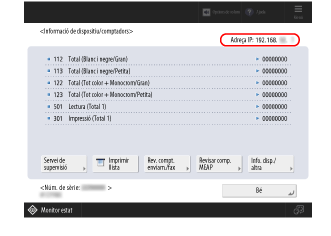
Quan l'equip està connectat a dues xarxes diferents alhora, les adreces IPv4 de les línies principals i secundàries es mostren una al costat de l'altra.
Visualització de l'adreça MAC de la LAN amb cable
Comproveu l'adreça MAC de l'equip quan està connectat a una LAN per cable.
* Quan l'equip està connecta a dues LAN per cable al mateix temps, la línia principal i la línia secundària tenen adreces MAC separades. Podeu comprovar l'adreça MAC de cadascun, segons sigui necessari.
Aquesta secció descriu com comprovar aquesta informació mitjançant el tauler de control.
També podeu utilitzar Remote UI (IU remota) des d'un ordinador per comprovar aquesta informació. Gestió de l'equip des d'un ordinador (Remote UI (IU remota))
Es requereixen privilegis d'administrador o administrador de xarxa (NetworkAdmin).
També podeu utilitzar Remote UI (IU remota) des d'un ordinador per comprovar aquesta informació. Gestió de l'equip des d'un ordinador (Remote UI (IU remota))
Es requereixen privilegis d'administrador o administrador de xarxa (NetworkAdmin).
1
Inicieu sessió a l'equip com a administrador. Inici de la sessió a l'equip
2
Al tauler de control, premeu [ Configuració] a la pantalla [Inici] o una altra pantalla. Pantalla [Inici]
Configuració] a la pantalla [Inici] o una altra pantalla. Pantalla [Inici]
 Configuració] a la pantalla [Inici] o una altra pantalla. Pantalla [Inici]
Configuració] a la pantalla [Inici] o una altra pantalla. Pantalla [Inici]La pantalla [Configuració] es mostra a la pantalla.
3
Premeu [Preferències]  [Xarxa]
[Xarxa]  [Opcions del controlador Ethernet].
[Opcions del controlador Ethernet].
 [Xarxa]
[Xarxa]  [Opcions del controlador Ethernet].
[Opcions del controlador Ethernet].La pantalla [Opcions del controlador Ethernet] es mostra a la pantalla.
Comprovació de l'adreça MAC de la línia secundària
Premeu [Preferències]  [Xarxa]
[Xarxa]  [Opcions de la sublínia]
[Opcions de la sublínia]  [Opcions del controlador Ethernet].
[Opcions del controlador Ethernet].
 [Xarxa]
[Xarxa]  [Opcions de la sublínia]
[Opcions de la sublínia]  [Opcions del controlador Ethernet].
[Opcions del controlador Ethernet].4
Comproveu l'adreça MAC.
Comprovació de l'adreça MAC i la informació de connexió de la LAN sense fils
A més de l'adreça MAC i la informació de connexió de l'equip quan està connectat a una LAN sense fils, també podeu veure les opcions de seguretat.
Aquesta secció descriu com comprovar aquesta informació mitjançant el tauler de control.
També podeu utilitzar Remote UI (IU remota) des d'un ordinador per comprovar aquesta informació. Gestió de l'equip des d'un ordinador (Remote UI (IU remota))
Es requereixen privilegis d'administrador o administrador de xarxa (NetworkAdmin).
També podeu utilitzar Remote UI (IU remota) des d'un ordinador per comprovar aquesta informació. Gestió de l'equip des d'un ordinador (Remote UI (IU remota))
Es requereixen privilegis d'administrador o administrador de xarxa (NetworkAdmin).
1
Inicieu sessió a l'equip com a administrador. Inici de la sessió a l'equip
2
Al tauler de control, premeu [ Configuració] a la pantalla [Inici] o una altra pantalla. Pantalla [Inici]
Configuració] a la pantalla [Inici] o una altra pantalla. Pantalla [Inici]
 Configuració] a la pantalla [Inici] o una altra pantalla. Pantalla [Inici]
Configuració] a la pantalla [Inici] o una altra pantalla. Pantalla [Inici]La pantalla [Configuració] es mostra a la pantalla.
3
Premeu [Preferències]  [Xarxa]
[Xarxa]  [Xarxa sense fil]
[Xarxa sense fil]  [Informació de xarxa sense fil].
[Informació de xarxa sense fil].
 [Xarxa]
[Xarxa]  [Xarxa sense fil]
[Xarxa sense fil]  [Informació de xarxa sense fil].
[Informació de xarxa sense fil].La pantalla [Informació de xarxa sense fil] es mostra a la pantalla.
4
Comproveu l'adreça MAC i les opcions.
Premeu [Detalls] per mostrar els detalls WEP, WPA-PSK, WPA2-PSK, o WPA3-SAE.